网站首页 > 路由器品牌 > tp-link 正文
手机、笔记本电脑连接不上无线wifi信号,这个问题其实比较复杂,影响的因素很多;下面总结了几个常见的原因和解决办法。
1、无线密码不正确
2、缓存问题
3、路由器限制连接
4、路由器问题

一、无线密码不正确
用笔记本电脑、手机或者平板电脑,连接新tplink路由器无线wifi时,需要填写正确的无线密码,才能连接上的。
如果在连接的时候,出现了如下图所示,或者类似的错误提示,说明是无线密码不正确导致。
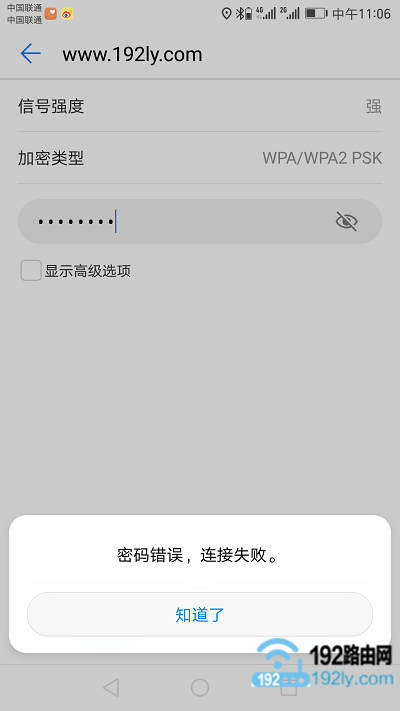
解决办法:
请检查、确认使用的无线密码是正确的;最好是电脑用网线连接路由器,然后登录到这台新版tplink管理页面,在页面中查看无线密码,确保万无一失。
二、缓存问题
有些用户发现,登录到新tplink路由器管理页面,把无线密码修改后,就出现了手机、笔记本电脑连接不上无线wifi这个问题了。
这是因为手机、笔记本电脑、平板电脑等无线设备中缓存(保存)的无线密码,还是你之前的无线密码。但是,现在已经在路由器中更新了无线密码,就造成了无线密码不一致。
而手机、笔记本电脑等无线设备,在连接的时候,仍然会使用之前缓存的无线密码进行连接,所以会出现连接不上无线wifi信号的问题。
解决办法:
(1)、可以用电脑再次登录到新tplink路由器管理页面,把“无线名称”也修改一下。修改后手机、笔记本电脑连接新的无线名称上网即可。
(2)、删除手机、笔记本电脑中缓存的无线密码,然后重新连接这个无线信号,就会提示输入密码了,然后输入新的无线密码进行连接即可。
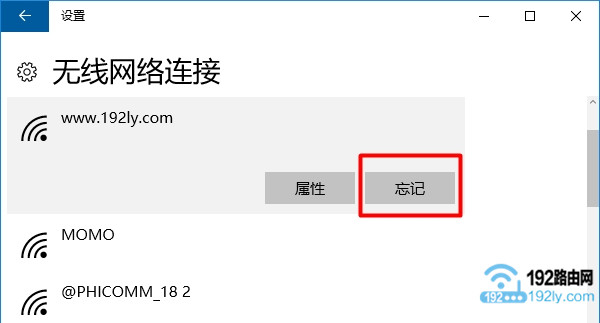
猜你喜欢
- 2022-05-09 怎么在路由器上登录TP-Link ID?
- 2022-05-09 TP-Link TL-H69RT如何注册HyFi扩展器?
- 2022-05-09 TP-Link TL-H69RT怎么设置?
- 2022-05-09 TP-Link TL-H69RT无线桥接设置教程
- 2022-05-09 TP-Link TL-WDR7800路由器限速设置教程
- 2022-05-09 TP-Link TL-WDR7800路由器怎么恢复出厂设置
- 2022-05-09 TP-Link TL-WDR7800路由器WDS无线桥接设置教程
- 2022-05-09 TP-Link TL-WDR7800路由器无线网络密码和名称设置
- 2022-05-09 TP-Link TL-WDR7800路由器设置教程
- 2022-05-09 TP-Link TL-WDR8600路由器怎么设置?(电脑版)
- 12-21手机打开路由器入口192.168.1.1
- 12-21192.168.10.1登陆入口的IP地址和用户名密码
- 12-09192.168.10.1登录入口
- 12-09192.168.10.1登录
- 12-09192.168.10.1登录,192.168.10.1手机登录wifi
- 12-09192.168.10.1路由器手机登录入口怎么进入?
- 12-09手机登陆192.168.10.1 wifi设置
- 12-09192.168.10.1手机登录wifi设置【图文】
- 219449℃手机怎么登陆192.168.1.1
- 94213℃192.168.10.1手机登录wifi设置
- 84413℃192.168.1.1登陆页面入口
- 72096℃192.168.1.1手机登录入口
- 53445℃手机打开路由器入口192.168.1.1
- 48313℃192.168.0.1手机登录入口
- 45923℃192.168.3.1手机登陆wifi设置
- 41151℃192.168.10.1登录入口
- 2778℃如何给电脑设置固定IP地址
- 2440℃分享一些家庭路由器选购的坑
- 2391℃Tl-R4148路由器限速设置方法
- 2480℃如何设置路由器提升网速
- 3198℃无线网络的速率为何不能达到最大值?
- 3248℃TP-LINK路由限速设置图文教程
- 3531℃水星路由器设置限速图解教程
- 35908℃水星路路由器限速设置教程
- 最近发表
